电脑怎么新建word空白文档 Word中如何打开一个空白文档
更新时间:2024-01-15 13:50:39作者:xtliu
电脑是我们日常生活和工作中不可或缺的工具之一,而在电脑上使用Word软件编写文档更是我们经常需要做的事情,在Word中,新建一个空白文档是我们开始写作的第一步。方法很简单,我们只需点击Word软件图标,进入主界面后,在工具栏上选择文件选项,再点击新建按钮,即可新建一个空白文档。我们也可以通过快捷键Ctrl+N来快速新建一个空白文档。无论是使用哪种方式,新建一个空白文档都为我们提供了一个干净的写作空间,让我们可以尽情发挥创造力,展开文字的奔流。接下来我们将介绍如何在Word中打开一个空白文档,让我们一起来探究吧。
操作方法:
1.如果未启动word,可以双击Microsoft Office Word 快捷方式新建空白文档
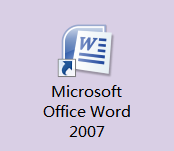
2.如果未启动word,可以在Microsoft Office Word 快捷方式右击,在弹出的下拉菜单选择“打开”即可新建空白文档
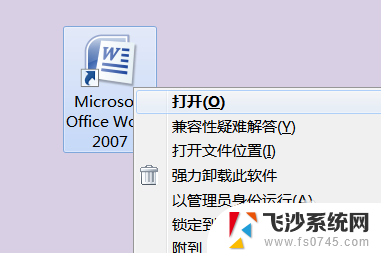
3.如果word已经启动,则点击“文件”,在弹出的下拉菜单选择“新建”
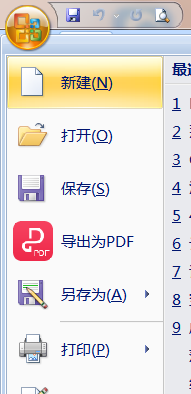
4.在弹出的“新建文档”对话框中点击“空白文档”,然后点击“创建”即可新建空白文档
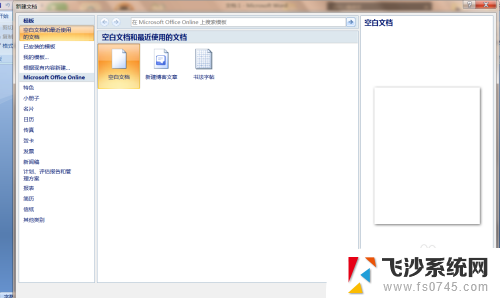
5.在已经启动的word中按“Ctrl+N”也可以新建空白文档
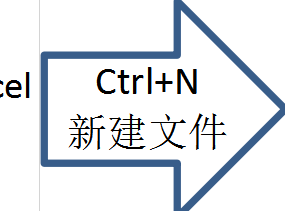
以上就是关于如何新建word空白文档的全部内容,如果有遇到相同情况的用户,可以按照以上方法解决。
电脑怎么新建word空白文档 Word中如何打开一个空白文档相关教程
-
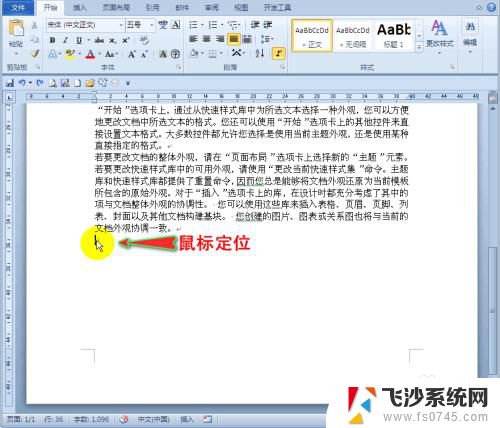 文档添加空白页 Word文档中快速加入空白页的技巧
文档添加空白页 Word文档中快速加入空白页的技巧2024-05-24
-
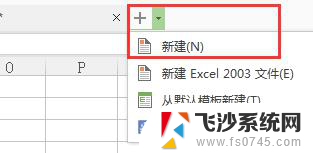 wps空白文档在哪 wps空白文档如何打开
wps空白文档在哪 wps空白文档如何打开2024-04-18
-
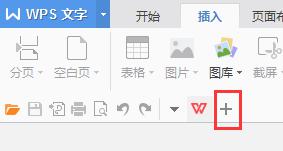 wps打开空白文档 wps打开空白文档的方法
wps打开空白文档 wps打开空白文档的方法2024-01-31
-
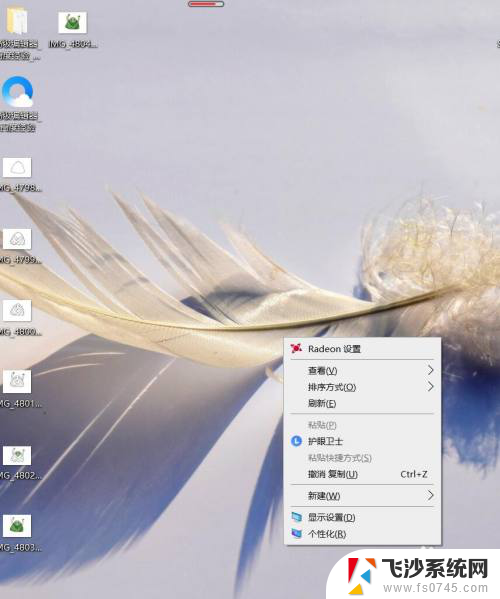 电脑怎样建立word文档 电脑上如何新建一个word文档
电脑怎样建立word文档 电脑上如何新建一个word文档2023-12-22
- 怎样删除word第一页空白页 Word如何删除第一页空白页
- 新建一个word文档的方法 如何使用快捷键新建Word文档
- 为什么wps下面空白行越拉越多 如何删除多余的空白行 wps文档中多余的空白行如何去除
- wps怎样 新建一个空白幻灯片 wps怎样新建一个空白幻灯片模板
- wps如何删除电子文档中空白页 wps电子文档中如何删除空白页
- 如何在word里删除空白页 WPS/Word如何删除空白页快捷键
- 寻找打印机ip的地址 怎样找到打印机的IP地址
- 为啥微信没有声音提示 微信视频播放没有声音原因
- 电脑怎么取消自动打开软件 如何取消开机自动启动的软件程序
- 笔记本怎样设置电池低于多少再充电 笔记本电脑如何设置95%充电
- 笔记本电脑连接hdmi电视 笔记本HDMI连接电视教程
- 小爱同学能不能连接电脑 小爱同学电脑音箱设置教程
电脑教程推荐
- 1 寻找打印机ip的地址 怎样找到打印机的IP地址
- 2 如何屏蔽edge浏览器 Windows 10 如何禁用Microsoft Edge
- 3 如何调整微信声音大小 怎样调节微信提示音大小
- 4 怎样让笔记本风扇声音变小 如何减少笔记本风扇的噪音
- 5 word中的箭头符号怎么打 在Word中怎么输入箭头图标
- 6 笔记本电脑调节亮度不起作用了怎么回事? 笔记本电脑键盘亮度调节键失灵
- 7 笔记本关掉触摸板快捷键 笔记本触摸板关闭方法
- 8 word文档选项打勾方框怎么添加 Word中怎样插入一个可勾选的方框
- 9 宽带已经连接上但是无法上网 电脑显示网络连接成功但无法上网怎么解决
- 10 iphone怎么用数据线传输文件到电脑 iPhone 数据线 如何传输文件